您好,登錄后才能下訂單哦!
您好,登錄后才能下訂單哦!
今天簡單配置匿名訪問及用戶驗證的相關配置,基于虛擬用戶的配置敬請期待下一篇
搭建vsftp服務器首先要確保虛擬機的防火墻和seLinux防火墻都是關閉的


一、ftp文件傳輸服務
1.ftp連接的端口號
21:傳輸控制使用,進行身份驗證授權訪問
20:傳輸數據使用
2.ftp連接模式
主動模式:服務器端通過20號端口給客戶端傳輸數據,POST指令表示主動連接,默認工作在主動模式
被動模式:服務器端開放指定范圍的端口號等待客戶端建立數據連接,pasv指令表示被動模式
3.ftp傳輸模式
文本 模式:文本模式不支持傳輸流媒體數據,支持文本文件
二進制模式:使用廣泛支持傳輸文本文件流媒體數據
4.ftp身份驗證的方式
匿名:使用ftp用戶或者anonymous賬戶驗證不需要密碼
本地身份驗證:需要使用賬戶密碼進行身份驗證后訪問數據
虛擬賬戶驗證:將多個用戶映射到一個系統賬戶進行驗證
二、簡單配置基于系統用戶的FTP服務
1.匿名訪問FTP服務
1)虛擬機連接光盤,掛載系統光盤,安裝服務器端和客戶端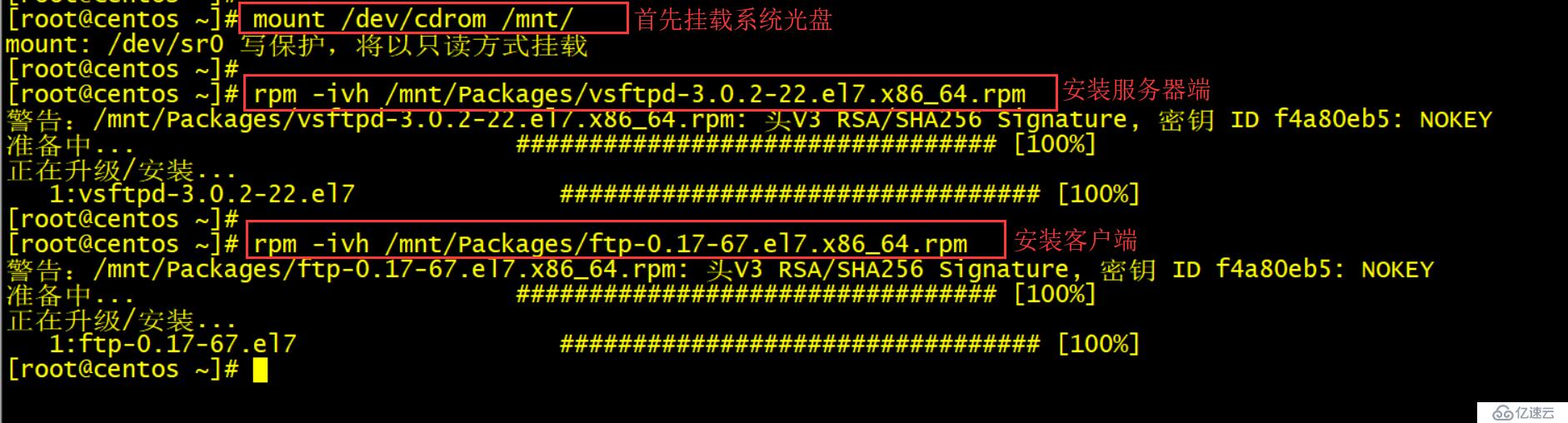
2)編輯ftp主配置文件,輸入“vim /etc/vsftpd/vsftpd.conf” 命令,進去之后esc退出輸入“:%g/^#/d”命令是刪除以#開頭的行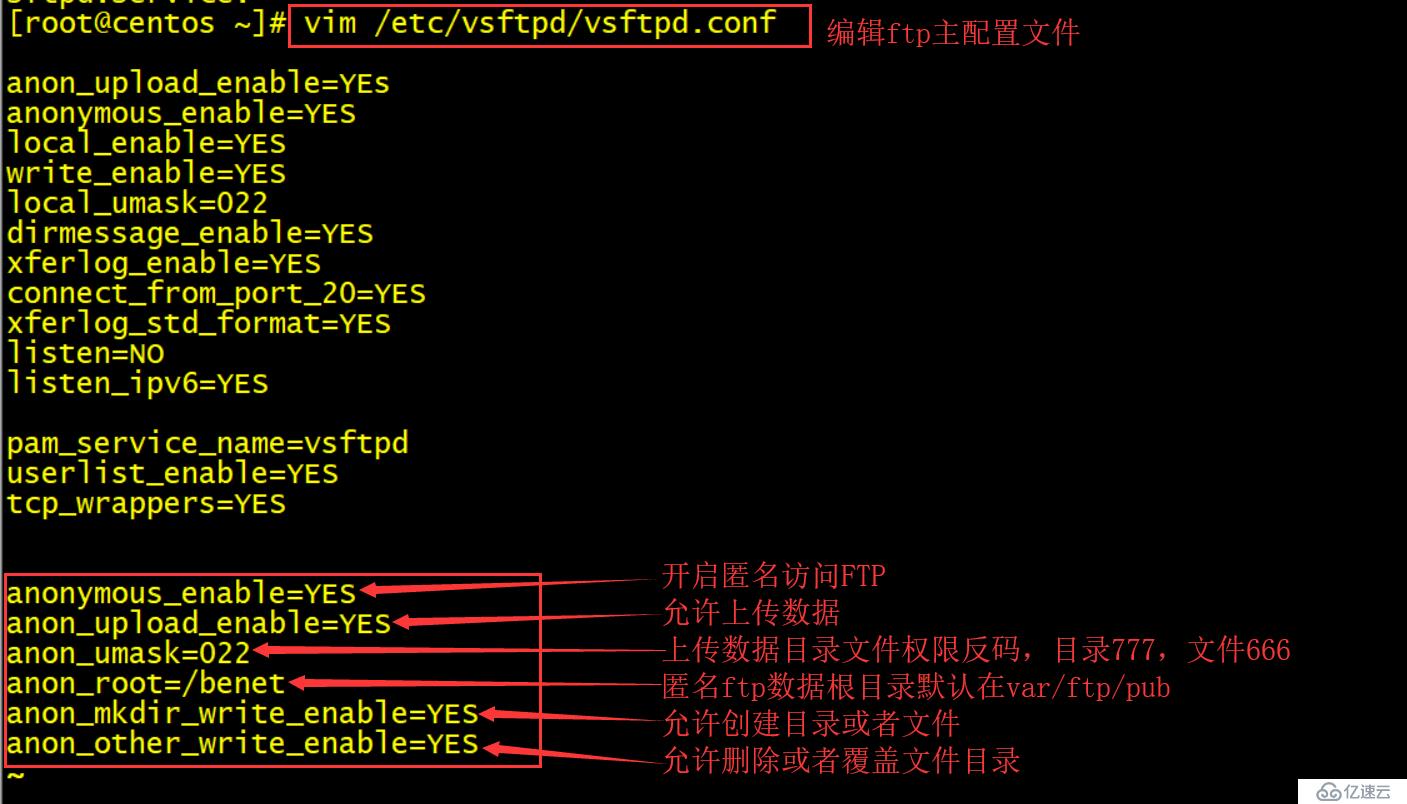
3)創建宿主目錄,寫入測試數據,給宿主目錄權限,啟動ftp服務器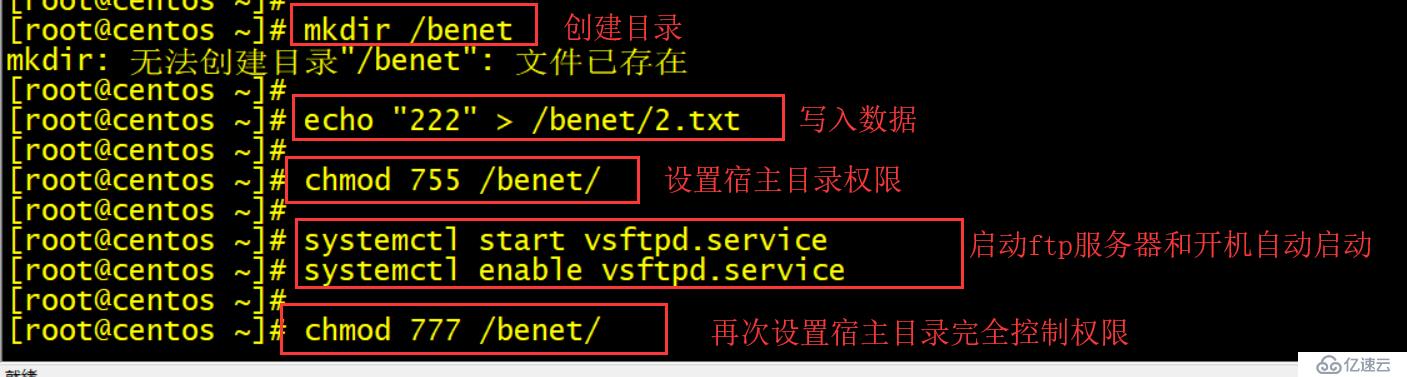
4)測試匿名FTP服務器,開一臺win7,配置一樣的網卡和同網段靜態IP地址,確保與ftp服務器的連通性,然后訪問FTP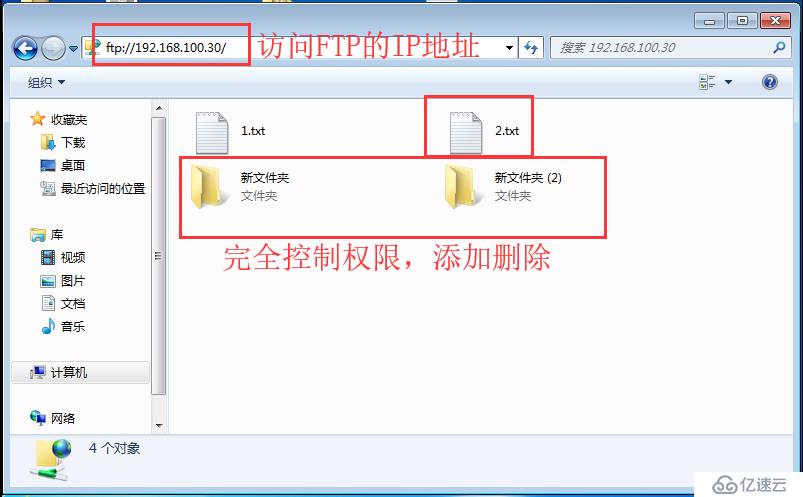
5)匿名常見的配置文件選項
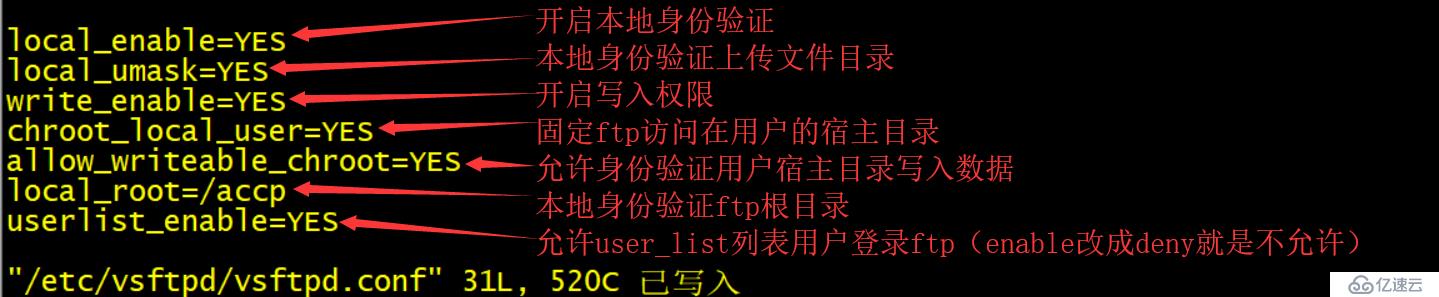
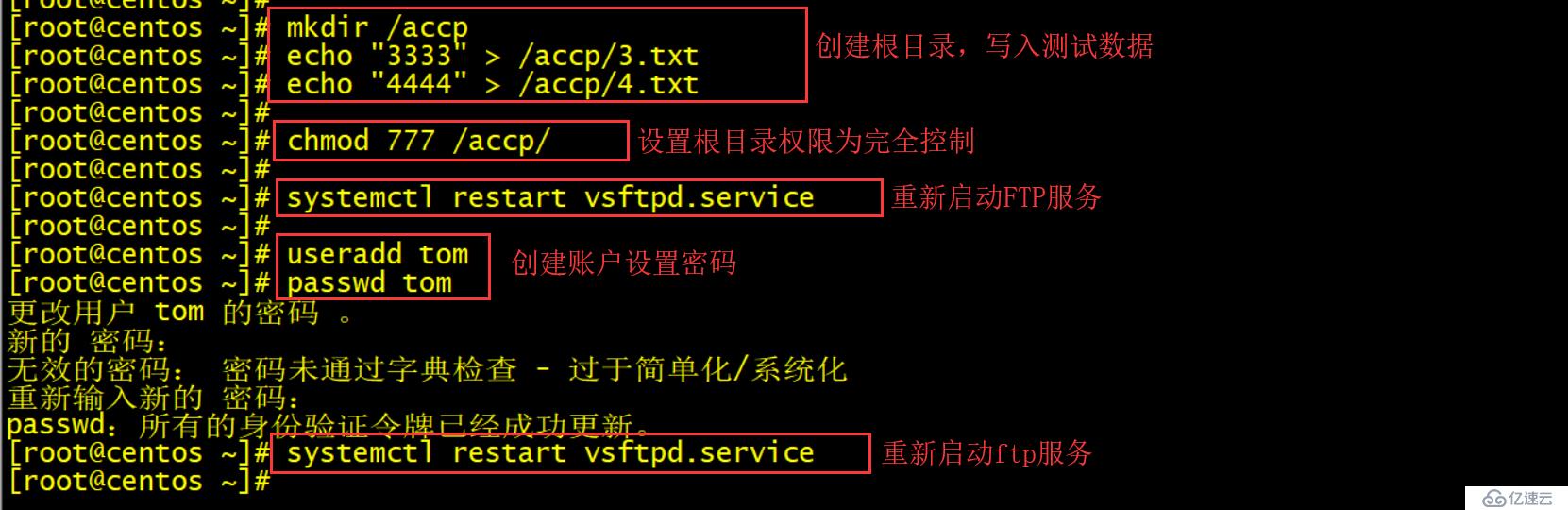
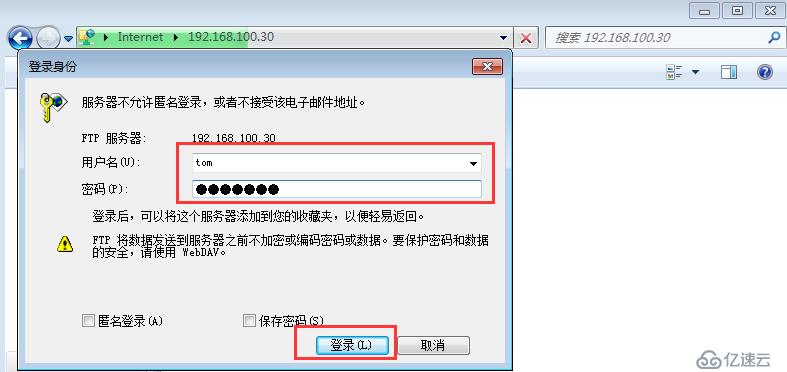
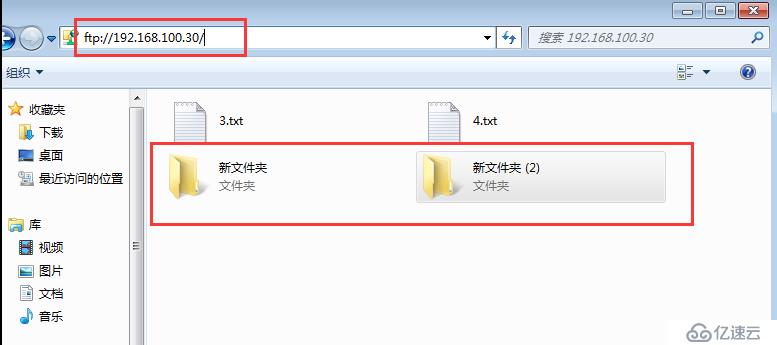
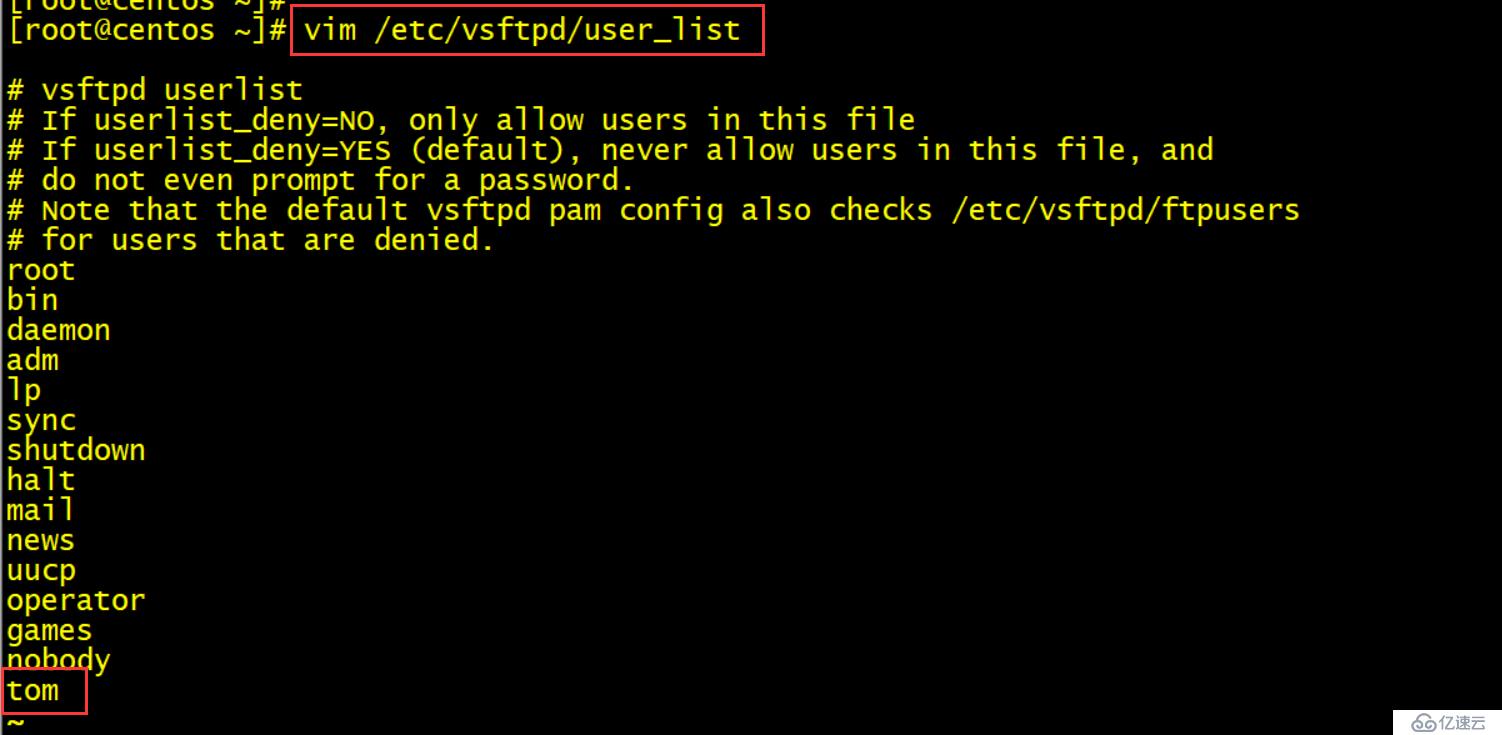
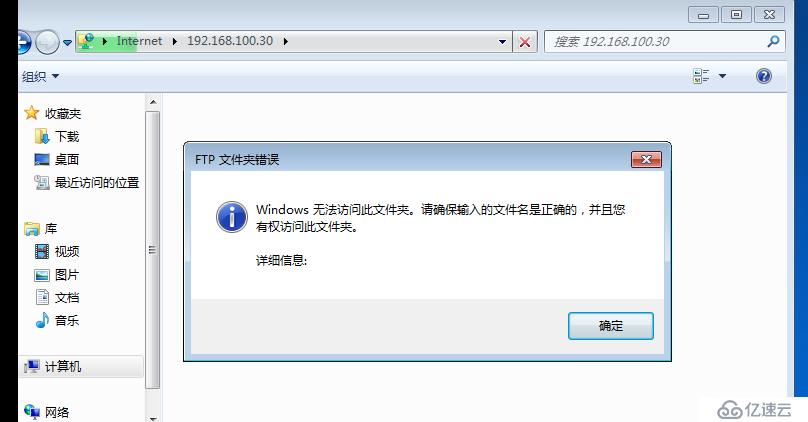
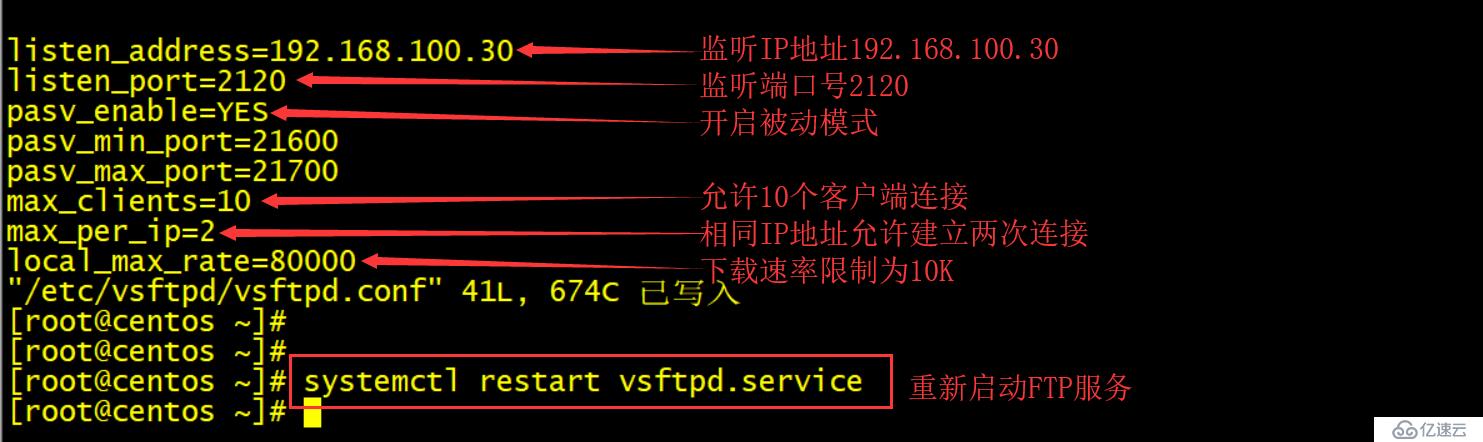
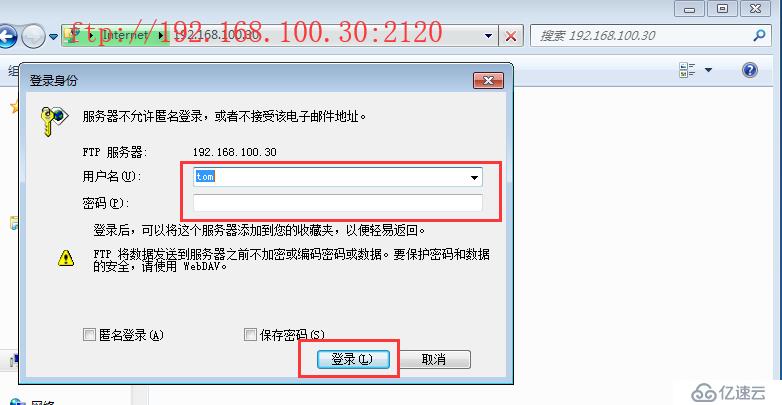
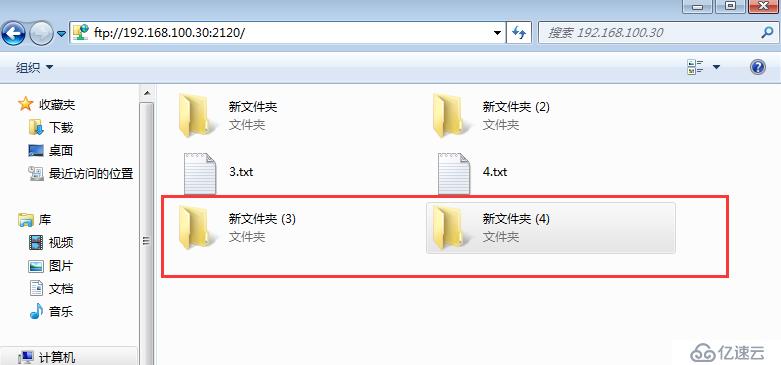
免責聲明:本站發布的內容(圖片、視頻和文字)以原創、轉載和分享為主,文章觀點不代表本網站立場,如果涉及侵權請聯系站長郵箱:is@yisu.com進行舉報,并提供相關證據,一經查實,將立刻刪除涉嫌侵權內容。